vscode内置功能可通过源代码管理视图查看整个仓库提交历史,点击“历史记录”即可列出所有提交;对于单文件,右键选择“打开时间线”可查看该文件的所有历史版本。gitlens扩展则通过行内blame、图形化分支历史、高级搜索过滤等功能极大增强历史查看体验。比较不同提交差异时,可在内置视图中选择两个提交进行对比,或使用gitlens提供的灵活比较功能,支持工作区与任意提交之间的细致差异分析。
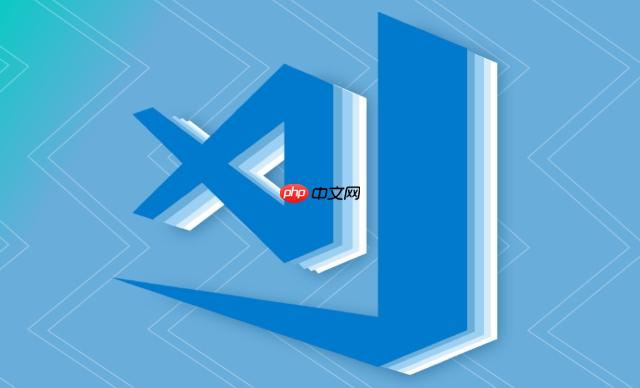
在vscode中查看Git历史,主要依靠其内置的源代码管理功能,以及强大的第三方扩展如GitLens。通过这些工具,你可以直观地浏览提交记录、文件变更,甚至追溯每一行代码的修改历程。
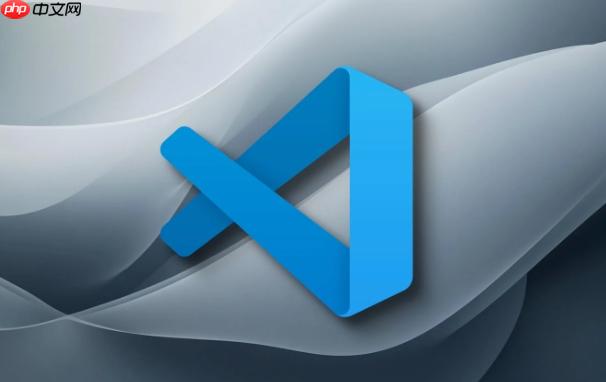
VSCode为我们提供了相当便捷的Git历史查看途径。最直接的方式是利用左侧的“源代码管理”视图(通常是第三个图标,一个分支符号)。点击它,你会看到当前仓库的概览。在顶部工具栏,点击“…”更多操作,然后选择“查看提交历史”(或者直接在GitLens安装后,它会提供更丰富的视图)。
对于单个文件,你可以直接在编辑器中右键点击文件,选择“打开时间线”或“查看文件历史记录”。时间线视图能让你看到该文件的所有提交,并快速跳转到某个特定版本。而“查看文件历史记录”则通常由GitLens提供,它会打开一个更详细的视图,展示每个提交的作者、时间、消息,以及文件变更的详细差异。
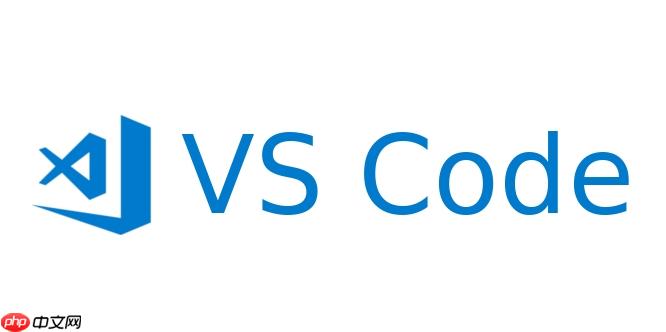
如果需要更深入的分析,比如查看谁修改了哪一行代码(Git Blame),或者在一个图形界面中浏览分支合并历史,GitLens扩展几乎是不可或缺的。安装它之后,你会发现很多地方都多了GitLens提供的上下文菜单和信息提示,极大地增强了Git操作的直观性。
VSCode内置功能如何查看单文件或整个仓库的提交历史?
说实话,VSCode自带的Git功能,虽然不如GitLens那么花哨,但对于日常的提交历史查看,也算是够用了。我经常用它来快速看一眼某个文件的变动轨迹,或者整个项目最近的提交情况。
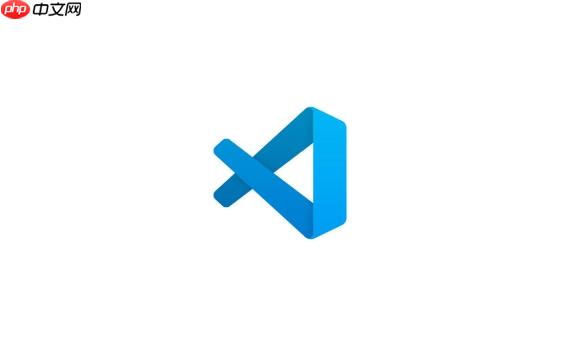
要看整个仓库的提交历史,你得去“源代码管理”侧边栏。点进去之后,通常会看到一个“历史记录”或者“提交”的选项(具体显示可能因VSCode版本和GitLens是否安装而异)。点击它,会弹出一个新的视图,里面列出了所有的提交记录。你可以看到提交的哈希值、作者、提交信息和时间。点开任何一个提交,就能看到这次提交具体修改了哪些文件,以及文件的增删改详情。这对于快速回顾项目进展,或者查找某个特定功能是什么时候引入的,非常方便。
至于单文件,这更简单了。直接在编辑器里打开你想查看的文件,然后右键点击,选择“打开时间线”。这个时间线视图真的是个宝藏,它会把这个文件的所有历史版本按时间顺序排列出来,每个版本都清晰地标明了提交信息。你可以在时间线上点击不同的提交,VSCode会直接显示那个时间点文件的内容,并且能对比当前版本或前一个版本的差异。这在我调试一些老代码,或者想理解某个功能为什么是现在这个样子时,特别有用。我个人觉得,这个内置的时间线功能,虽然简单,但效率很高。
GitLens扩展如何提升Git历史查看体验?
如果说VSCode内置的Git功能是“够用”,那GitLens就是“强大到离谱”了。我个人觉得,没有GitLens,VSCode的Git体验就少了灵魂。它不仅仅是查看历史,它是在你写代码的时候,就悄无声息地把历史信息融入进来了。
最让我爱不释手的就是它的“行内Git Blame”功能。你有没有遇到过这样的情况:看到一行代码觉得很奇怪,想知道是谁在什么时候加的,以及当时为什么要加?GitLens直接在代码行的末尾显示了这条信息:作者、提交时间和提交信息摘要。鼠标悬停上去,还能看到更详细的提交信息,甚至能直接跳转到那个提交的完整详情。这简直是代码考古的神器!
除了行内Blame,GitLens还提供了非常丰富的历史视图。比如,它的“Git历史”视图,比VSCode自带的要强大得多。它不仅能显示提交列表,还能以图形化的方式展示分支和合并历史,这对于理解复杂的分支结构非常有帮助。你可以在这个视图里进行各种高级搜索和过滤,比如按作者、按提交信息、按文件路径来查找提交。
还有它强大的差异对比功能。你可以轻松地比较任意两个提交之间的差异,甚至可以将工作区代码与任何历史版本进行比较。这对于代码评审、回溯问题或者理解一个大改动的影响范围,都提供了无与伦比的便利。总之,GitLens就是把Git的强大功能,以最直观、最无缝的方式融入到了VSCode的开发体验中,让历史不再是冷冰冰的日志,而是活生生的上下文。
如何比较不同提交之间的代码差异?
在日常开发中,比较代码差异是家常便饭,无论是为了理解同事的修改,还是为了回溯自己的某个改动。VSCode在这方面提供了多种方式,尤其是在GitLens的加持下,体验更是上了一个台阶。
最基础的,如果你在VSCode内置的“源代码管理”视图里查看提交历史,你可以选择任意两个提交。通常,当你点击一个提交,它会显示该提交所涉及的文件列表。如果你想比较这个提交和它上一个提交的差异,可以直接点击文件列表中的文件,VSCode会自动打开一个左右对比视图。如果你想比较两个不相邻的提交,或者当前工作区和某个历史提交的差异,可以选中第一个提交,然后按住Ctrl/Cmd键再选中第二个提交,右键选择“比较选中的提交”。这会给你一个总览,显示这两个提交之间所有文件的差异。这种方式直观明了,适合快速查看整体改动。
然而,我个人更倾向于使用GitLens提供的比较功能,因为它更灵活,也更强大。比如,在“Git历史”视图中,你可以非常方便地选择任何两个提交进行比较,它会打开一个非常详尽的差异视图,不仅能看到代码的增删改,还能看到文件重命名、移动等信息。
更实用的场景是,当你在编辑一个文件时,突然想知道当前工作区的代码和某个历史版本有什么不同。GitLens会在文件顶部的CodeLens信息中提供一个选项,比如“与HEAD比较”或者“与上一个提交比较”。你也可以右键点击编辑器中的文件,选择GitLens提供的“比较工作区文件与…”的选项,然后选择你想要比较的任何分支、标签或提交。这对于调试问题,或者在提交前确认自己的改动,简直是太方便了。它让我能够随时随地,以我想要的粒度,去理解代码的演变。有时候,一个小小的差异,就能揭示一个隐藏的bug或者一个设计上的考量,所以掌握这些比较技巧真的很有用。


















